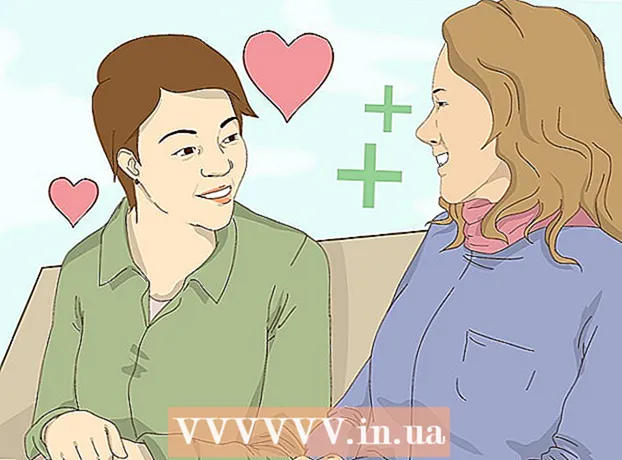Szerző:
Mark Sanchez
A Teremtés Dátuma:
4 Január 2021
Frissítés Dátuma:
29 Június 2024

Tartalom
Helyzet: Hazatér a munkából, és kiderül, hogy az internet nem működik az Ön számára, és nem tekintheti meg a tőzsdei jegyzéseket, nem ellenőrizheti leveleit, és nem talál receptet ebédre. Fáradtan próbálja újraindítani a számítógépet, de minden megnyitott weboldal azt mondja: "Nem sikerült megnyitni a weboldalt". Dühös leszel, és végül úgy döntesz, hogy felhívod az internetszolgáltatódat, és elmondod, amit gondolsz. Íme néhány tipp, amellyel időt, esetleg egy kis pénzt és határozottan önbecsülést spórolhat meg. Az alábbi egyszerű tippeket követve megállapíthatja, hogy mi a baj az otthoni internetkapcsolattal.
Lépések
 1 Vessen egy pillantást a modemre (ez az eszköz, amelyet az internetszolgáltató biztosított csatlakoztatáskor), általában 4 LED van rajta. Kettő folyamatosan be van kapcsolva (általában tápellátás és Ethernet / USB), kettő pedig villog (általában bejövő és kimenő adatok). Ez azt jelenti, hogy a modem jelet kap az internetszolgáltatótól. Ez lehet rossz jel, de még mindig ott van.
1 Vessen egy pillantást a modemre (ez az eszköz, amelyet az internetszolgáltató biztosított csatlakoztatáskor), általában 4 LED van rajta. Kettő folyamatosan be van kapcsolva (általában tápellátás és Ethernet / USB), kettő pedig villog (általában bejövő és kimenő adatok). Ez azt jelenti, hogy a modem jelet kap az internetszolgáltatótól. Ez lehet rossz jel, de még mindig ott van.  2 Ha bármelyik LED nem a "normál" sorrendben működik, nem világít vagy nem villog, húzza ki a hálózati csatlakozót a modem hátulján, és várjon 45-60 másodpercet, mielőtt újra csatlakoztatja.
2 Ha bármelyik LED nem a "normál" sorrendben működik, nem világít vagy nem villog, húzza ki a hálózati csatlakozót a modem hátulján, és várjon 45-60 másodpercet, mielőtt újra csatlakoztatja. 3 Várjon körülbelül 30 másodpercet, és ha semmi sem változott, hívja az internetszolgáltató ügyfélszolgálatát. Látja a sárga LED -es jelzőfényt? Ez valószínűleg egy készenléti LED, ami azt jelenti, hogy megnyomta a be / ki vagy készenléti gombot, és újra meg kell nyomnia.
3 Várjon körülbelül 30 másodpercet, és ha semmi sem változott, hívja az internetszolgáltató ügyfélszolgálatát. Látja a sárga LED -es jelzőfényt? Ez valószínűleg egy készenléti LED, ami azt jelenti, hogy megnyomta a be / ki vagy készenléti gombot, és újra meg kell nyomnia.  4 Ha vezetékes vagy vezeték nélküli útválasztót használ, húzza ki a hálózati csatlakozót 30 másodpercre, majd csatlakoztassa újra. Ellenőrizze, hogy a router online van -e. Ha nem, távolítsa el az Ethernet -kábelt a modemről, és csatlakoztassa a modemet közvetlenül a számítógéphez az útválasztó Ethernet -kábelével.
4 Ha vezetékes vagy vezeték nélküli útválasztót használ, húzza ki a hálózati csatlakozót 30 másodpercre, majd csatlakoztassa újra. Ellenőrizze, hogy a router online van -e. Ha nem, távolítsa el az Ethernet -kábelt a modemről, és csatlakoztassa a modemet közvetlenül a számítógéphez az útválasztó Ethernet -kábelével.  5 Indítsa újra a számítógépet. Ellenőrizze, hogy működik -e az internet. Ha nem, hívja fel az internetszolgáltató ügyfélszolgálatát, és készen áll arra, hogy ismételje meg a fenti lépéseket. A legtöbb (ha nem minden) szakember rendelkezik szoftverrel, amely információt gyűjt a modemről. Be kell állítaniuk a térerőt annak meghatározásához, hogy a modem jó jelet kap -e, és szükség van -e szakember látogatására otthonában.
5 Indítsa újra a számítógépet. Ellenőrizze, hogy működik -e az internet. Ha nem, hívja fel az internetszolgáltató ügyfélszolgálatát, és készen áll arra, hogy ismételje meg a fenti lépéseket. A legtöbb (ha nem minden) szakember rendelkezik szoftverrel, amely információt gyűjt a modemről. Be kell állítaniuk a térerőt annak meghatározásához, hogy a modem jó jelet kap -e, és szükség van -e szakember látogatására otthonában.
Tippek
- Általános számítógépes ismeretek nem szükségesek, de hasznosak.A támogatási technikus segít a számítógép újracsatlakoztatásában.
- Gondoskodjon róla, hogy legyen ideje dolgozni a problémán, hogy megoldhassuk.
- A helyszíni technikusok munkaidőben látogathatják Önt. Kérjük, igazodjon a technikus ütemtervéhez, hogy vissza tudjuk állítani a hálózathoz való hozzáférését.
- Ne féljen kártérítést kérni számlájára olyan időre, amikor nem volt hozzáférése az internethez. Azonban ne követeljen kártérítést azokért a problémákért, amelyek két héttel a műszaki támogatás hívása előtt jelentkeznek.
Figyelmeztetések
- Az internetszolgáltatótól való leállás miatt fennálló fenyegetések nem oldják meg gyorsabban a problémát. A fenyegetéseket egy speciális részleg azonnal feldolgozza, és eldönti, hogy leállítja -e a szolgáltatások nyújtását vagy sem. Ez csak késlelteti az internet újraindítását.
- Ha elkezd szitokszavakat használni, sok internetszolgáltató -támogató üzemeltető figyelmeztetés nélkül bonthatja a hívást. A technikus szidásával csak a szolgáltatások megújítását halasztja. Gyakran előfordul, hogy a technikai támogatási hívásokat a felügyelők és az általános osztály felügyeli, és megjegyzéseket adnak hozzá a fiókjához.
- Ha fél 2 -kor felhívja internetszolgáltatóját, ne várja el, hogy egy technikus azonnal hazaérjen.
- A technikai támogatás nem tudja megoldani az útválasztókkal, kapcsolókkal, hubokkal vagy bármely más eszközzel kapcsolatos problémákat, kivéve a modemet és a fő számítógépet. Ha teheti, kerülje el az útválasztót úgy, hogy a számítógépet közvetlenül a modemhez csatlakoztatja.
- Az internetszolgáltatók nem tudják megoldani a Windows -tól külön telepített szoftverrel kapcsolatos problémákat. Beleértve a Microsoft Office, a Norton, a McAfee vagy más víruskereső, kémprogramok vagy rosszindulatú programok Outlook -ját. Vegye fel a kapcsolatot egy hitelesített számítógépes technikussal, vagy hívja a szoftvertámogatást.
Mire van szükséged
- Számlaszám és azonosító adatok.
- Működő személyi számítógép, szoftverproblémák nélkül.